- Mwandishi Abigail Brown [email protected].
- Public 2024-01-07 19:07.
- Mwisho uliobadilishwa 2025-01-24 12:26.
Wavuti umejaa fonti zisizolipishwa na za gharama nafuu za Mac yako. Unaweza kuzitumia kuongezea zile zilizosakinishwa awali katika Photoshop, Kurasa na programu zingine ambazo unaingiza maandishi.
Si lazima uwe mtaalamu wa michoro ili kuhitaji au kutaka mkusanyiko mkubwa wa fonti. Kuna programu nyingi za uchapishaji za eneo-kazi zinazofaa kwa Kompyuta (au vichakataji vya maneno vilivyo na vipengele vya uchapishaji vya eneo-kazi), na kadiri aina nyingi za chapa na usanii wa klipu, ndivyo unavyokuwa na chaguo zaidi za kuunda kadi za salamu, majarida ya familia, au miradi mingine.
Maelekezo katika makala haya yanatumika kwa Mac OS X Jaguar (10.2) na matoleo mapya zaidi.
Maelezo kuhusu Kusakinisha Fonti
Zote OS X na macOS zinaweza kutumia faili katika miundo mbalimbali, ikiwa ni pamoja na TrueType (.ttf), TrueType Collection (.ttc), Variable TrueType (.ttf), OpenType (.otf), OpenType Collection (.ttc) na-kuanzia na fonti za Mojave-OpenType-SVG.
Kabla ya kusakinisha kitu chochote, hakikisha kuwa umeondoa programu zote zilizofunguliwa. Programu zinazotumika hazitaweza kuona rasilimali mpya hadi uwazishe upya. Kwa kufunga kila kitu, unahakikishiwa kwamba chochote utakachozindua baada ya kusakinisha kinaweza kutumia fonti mpya.
Mac yako ina maeneo kadhaa unapoweza kusakinisha fonti. Mahali unapochagua inategemea ikiwa unataka watumiaji wengine wa kompyuta yako (ikiwa wapo) au watu wengine mahususi kwenye mtandao wako (ikiwezekana) waweze kutumia aina mpya za chapa.
Jinsi ya Kusakinisha Fonti kwa Akaunti Yako Pekee
Ili kusakinisha fonti ili zipatikane kwako pekee, fungua dirisha la Finder na uziburute hadi kwenye folda ya Maktaba yako ya nyumbani kwenye [jina lako la mtumiaji]> Maktaba > Fonti.
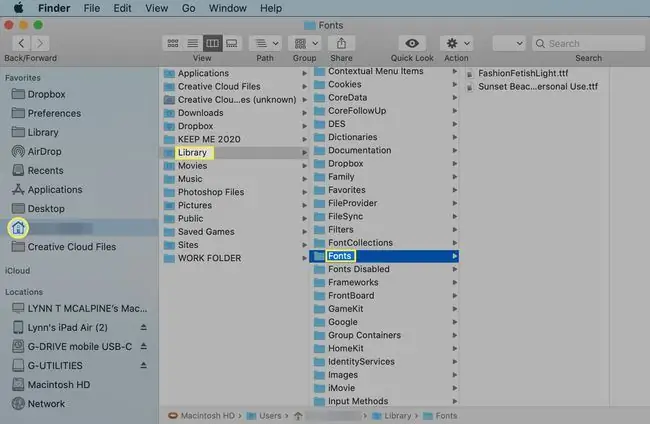
Unaweza kugundua kuwa macOS na mifumo ya zamani ya uendeshaji ya OS X huficha folda yako ya Maktaba. Ifikie kwa kushikilia Chaguo huku ukifungua menyu ya Nenda katika sehemu ya juu ya Kipataji na kuichagua hapo. Mara tu unapofanya folda ya Maktaba ionekane, unaweza kuburuta fonti mpya kwake.
Jinsi ya Kusakinisha Fonti kwa Akaunti Zote za Kutumia
Ili kufanya aina za chapa unazoongeza zipatikane kwa mtu yeyote anayetumia kompyuta yako, ziburute hadi kwenye folda ya Fonti katika Maktaba ya hifadhi ya kuanza. Bofya mara mbili ikoni ya kiendeshi cha kuanzia kwenye eneo-kazi lako ili kufikia folda ya Maktaba au uchague diski kuu katika sehemu ya Maeneo ya Finder. Teua folda ya Maktaba ili kuifungua na kuburuta faili hadi kwenye folda ya Fonti.
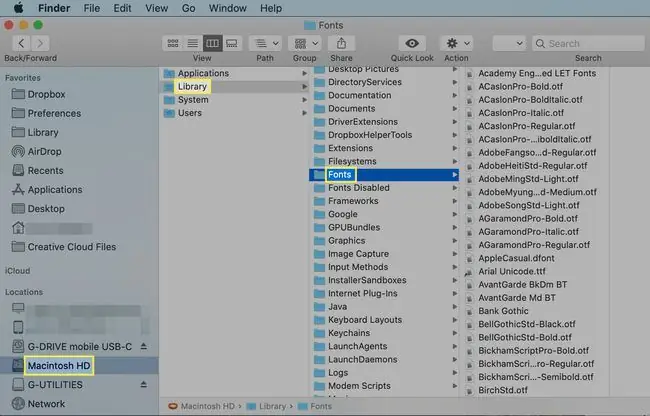
Utahitaji kutoa nenosiri la msimamizi ili kufanya mabadiliko kwenye folda ya Fonti.
Jinsi ya Kusakinisha Fonti kwa Watumiaji Wote wa Mtandao
Ili kufanya fonti mpya zilizosakinishwa zipatikane kwa mtu yeyote kwenye mtandao wako, msimamizi wa mtandao wako anahitaji kuzinakili kwenye Mtandao/Maktaba/ Fonti folda.
Jinsi ya Kusakinisha Fonti Ukitumia Kitabu cha herufi
Kitabu cha herufi ni programu inayokuja na Mac na hurahisisha mchakato wa kudhibiti fonti, ikiwa ni pamoja na kuzisakinisha, kusanidua, kuzitazama na kuzipanga. Unaweza kuipata kwenye folda yako ya Programu
Faida moja ya kutumia programu hii ni kwamba inaweza kuthibitisha faili na kukujulisha ikiwa imeharibika au inakinzana na aina nyingine za chapa ambazo tayari umesakinisha.
Kutumia Kitabu cha herufi:
- Pakua fonti mpya kutoka kwa mtandao.
- Tafuta faili katika folda yako ya Vipakuliwa (au popote unapotuma vipengee unavyopakua) na ubofye mara mbili ili kuipanua ikiwa imebanwa.
-
Fungua Kitabu cha Fonti.
Chagua Faili na uchague Ongeza Fonti katika menyu kunjuzi.

Image -
Nenda kwenye fonti uliyopakua na uibofye ili kuiongeza kwenye Kitabu cha herufi. Chagua fonti katika Kitabu cha herufi ili kuona onyesho la kukagua.

Image -
Kabla hujatumia fonti, ithibitishe ili uhakikishe kuwa ni salama kutumia. Chagua fonti na uchague Thibitisha Fonti katika menyu ya Faili ili kuunda dirisha la Uthibitishaji wa Fonti.

Image -
Ikiwa matatizo yoyote yatatokea kwenye dirisha la Uthibitishaji wa Fonti, bofya kishale kilicho karibu na fonti ya tatizo kwa maelezo zaidi. Matatizo ni pamoja na kutopatana na vipengele kama vile fonti rudufu. Majaribio ambayo faili hupita huwa na alama ya tiki ya kijani karibu nao, ilhali mapungufu yana pembetatu ya manjano yenye alama ya mshangao.

Image
Jinsi ya Kuwasha na Kuzima Fonti katika Kitabu cha herufi
Unaposakinisha fonti katika Kitabu cha Fonti, huwashwa kiotomatiki. Hata hivyo, unaweza kuwezesha na kuzima fonti upendavyo, jambo ambalo ni muhimu sana ikiwa una maktaba kubwa ya fonti na hutaki kutafuta orodha ndefu ya fonti kwa ile unayohitaji pekee.
Chagua fonti katika Kitabu cha Fonti. Chagua Hariri katika upau wa menyu ya Kitabu cha herufi na uchague Zima "[Jina la herufi]" katika menyu kunjuzi.
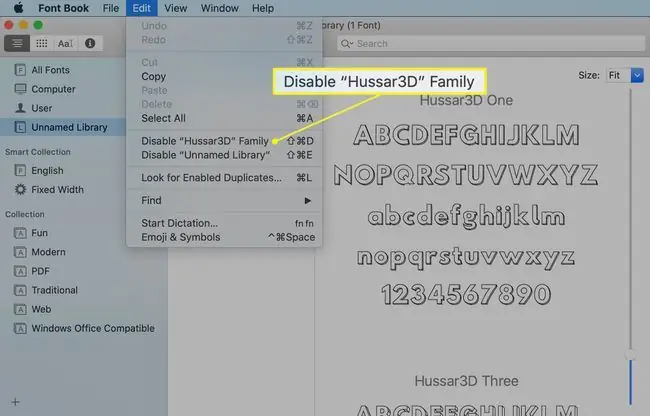
Hii huzima fonti, lakini haiiondoi au kuiondoa kwenye kompyuta yako. Unaweza kuiwasha tena wakati wowote.
Ili kuwezesha fonti, fungua Kitabu cha Fonti na uchague Fonti Zote au folda nyingine. Fonti ambazo hazijaamilishwa zimetiwa kijivu kwenye orodha na zina neno "Zima" karibu nazo.
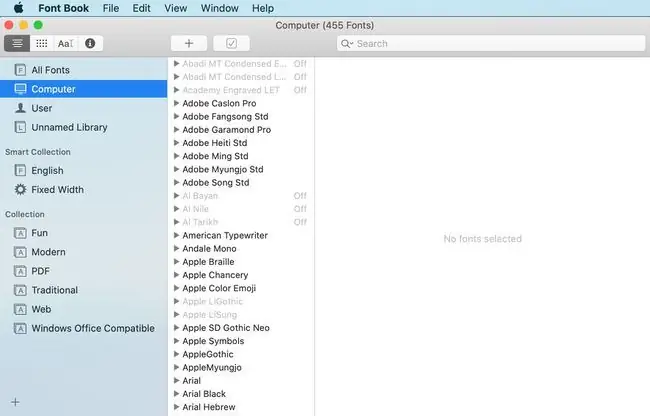
Chagua mojawapo ya fonti zilizozimwa na uchague Hariri katika upau wa menyu ya Kitabu cha Fonti na uchague Washa "[Jina la herufi]"katika menyu kunjuzi.
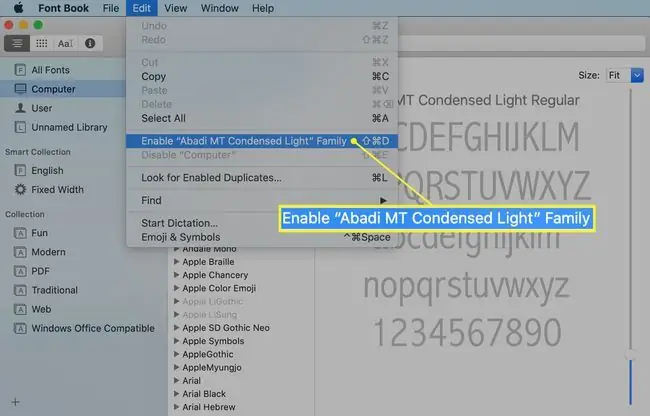
Jinsi ya Kuondoa Fonti
Ili kusanidua fonti na kuziondoa kwenye Mac, fungua Kitabu cha herufi na uangazie fonti unayotaka kuondoa. Unaweza pia kuondoa familia nzima ya fonti au mkusanyiko mzima wa fonti.
Kutoka kwa menyu ya Faili, chagua Ondoa "[jina la fonti]" na uthibitishe ufutaji huo.
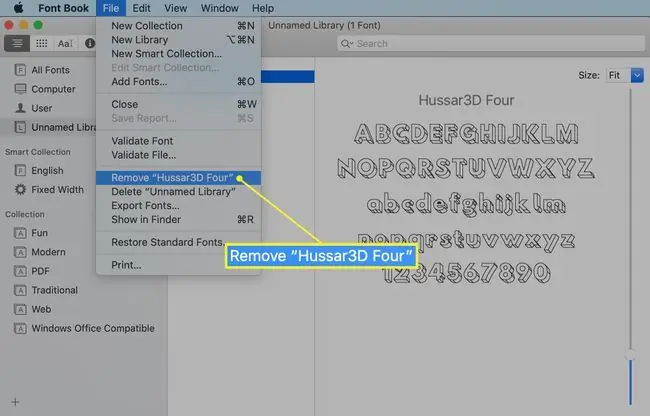
Fonti iliyoondolewa huhamishwa hadi kwenye tupio. Safisha tupio na uwashe tena Mac ili kuepuka migongano ya fonti.






